

By Gina Barrow, Last updated: September 15, 2017
"Mio figlio stava giocando sul mio telefono Samsung Galaxy S7 e credevo che avesse erroneamente cancellato alcuni dei miei SMS di lavoro. Solitamente ho salvato molti messaggi di testo importanti dai clienti, ma ora la maggior parte di essi era sparita. So che devo usare programmi di terze parti per recuperare SMS cancellati, ma quale è efficace? "
Soppresso sms sono spesso causati da due motivi principali: accidentale e intenzionale. Che tu l'abbia fatto intenzionalmente o accidentalmente, il bello dei dispositivi Android, in particolare del telefono Samsung Galaxy S7, è che puoi recuperare SMS cancellati facilmente.
Part1. Dove si nascondono gli SMS eliminati?Part2. Recupera SMS cancellati usando FoneDog Toolkit - Recupero dati AndroidPart3. SMS di backup tramite S-Cloud (account Samsung)Part4. Usa Samsung Kies per il backup di SMSPart5. conclusioni
Poiché è già noto che gli SMS eliminati non vengono rimossi esattamente dal telefono ma nascosti da qualche parte nella memoria interna come dati illeggibili e inaccessibili. Questi SMS eliminati, tuttavia, non rimangono più all'interno del dispositivo perché di solito vengono sovrascritti da SMS appena ricevuti o inviati. Pertanto, ogni volta che si verificano incidenti SMS eliminati, ricordare di: non formattare il dispositivo e non continuare a inviare / ricevere SMS. Questo per evitare che i messaggi vengano sovrascritti o sostituiti. Una volta che hai capito che i tuoi messaggi di testo sono spariti, puoi mettere il telefono Samsung Galaxy S 7 in modalità aereo o spegnere il dispositivo per proteggere i messaggi eliminati. Successivamente, cerca i programmi di recupero che possono effettivamente recuperare SMS cancellati. Uno dei programmi di recupero SMS più efficaci e garantiti per Android è FoneDog Toolkit - Recupero dati Android. Questo software aiuta milioni di utenti Android a recuperare il proprio messaggi persi, contatti, Messaggi WhatsApp, documenti, fotografie, dei video, musica e altro ancora. A differenza di altri software, FoneDog Toolkit - Recupero dati Android consente l'anteprima prima del ripristino per assicurarsi di vedere i messaggi eliminati prima di iniziare a scaricarli. In questo post, scoprirai di più su come FoneDog Toolkit - Recupero dati Android funzionerà.
 Guida al recupero: come recuperare SMS cancellati dal telefono Samsung
Guida al recupero: come recuperare SMS cancellati dal telefono Samsung
Ora che conosci FoneDog Toolkit - Recupero dati Android, discuteremo ora su come utilizzare questo software di recupero. Ci sono molti programmi sul mercato oggi, ma solo pochi si distinguono e FoneDog Toolkit - Recupero dati Android ha le seguenti caratteristiche che lo rendono sicuro ed efficace:
Con tutte queste cose in mente, ora andremo avanti e discuteremo il processo passo passo su come utilizzare FoneDog Toolkit - Recupero dati Android.
FoneDog Toolkit - Recupero dati Android è disponibile su Windows e Mac in modo da avere opzioni flessibili. Scarica la versione compatibile con il tuo computer e segui le guide all'installazione. Avviare il programma subito dopo l'installazione per iniziare il ripristino.

Scarica il toolkit FoneDog - Recupero dati Android - Step1
Utilizzando un cavo USB, è necessario collegare il dispositivo Samsung al computer e attendere che il programma rilevi il telefono cellulare. Non interrompere la connessione mentre il ripristino è in corso.
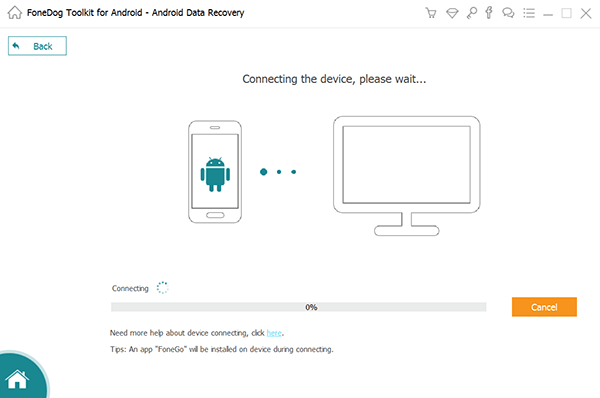
Collega Samsung Galaxy al computer - Step2
In ordine per il FoneDog Toolkit - Recupero dati Android programma per la scansione e recuperare SMS cancellati, è necessario consentire il debug USB sul telefono. Il debug consentirà al programma di approfondire il microtelefono per assicurarsi che tutto venga scansionato e recuperare SMS cancellati. Il processo per abilitare il debug USB è abbastanza diverso a seconda della versione di Android in esecuzione sul telefono.
Per Android 4.2 e versioni successive:
Per Android 4.1 - 3.0:
Per Android 3.0 e versioni precedenti:
Dopo aver abilitato il debug USB sul dispositivo Samsung, fare clic su OK nella schermata principale del programma.
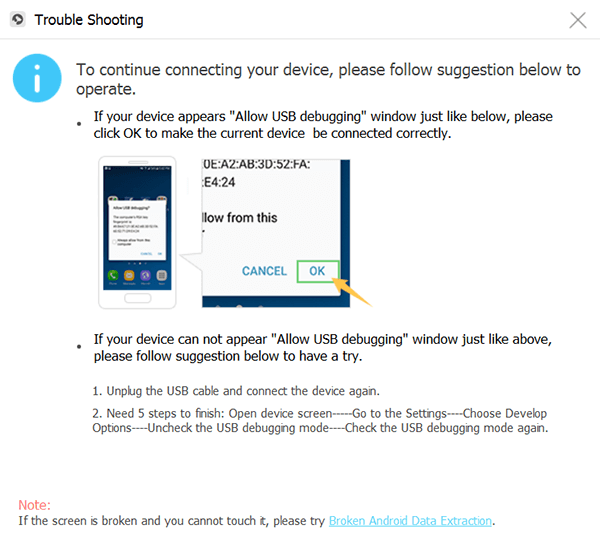 Consenti debug USB su Samsung - Step3
Consenti debug USB su Samsung - Step3
Questa è la schermata in cui è possibile scegliere i file che si desidera ripristinare. Dal momento che stiamo andando a recuperare SMS cancellati, in "Contatti e messaggistica" selezionare la casella per i messaggi e fare clic su Avanti per procedere alla scansione del dispositivo.
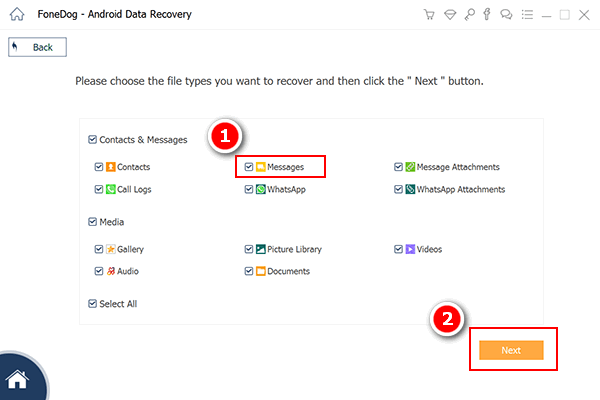
Scegli Messaggi da Samsung Galaxy - Step4
Durante il processo di scansione, verrà visualizzato un pop-up nel mezzo del processo per consentire l'autorizzazione alla concessione FoneDog Toolkit - Recupero dati Android per accedere ai dati all'interno del dispositivo Samsung. Se non è presente alcun display a comparsa, fare clic su riprovare.
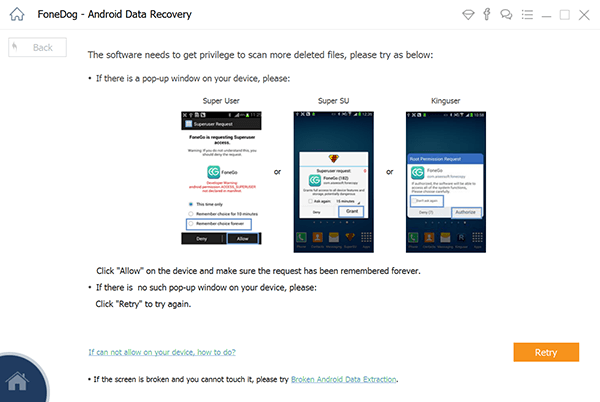
Consenti accesso al software - Step5
Una volta completata la scansione, ora vedrai il display di tutti gli SMS recuperati sul lato destro dello schermo. Puoi semplicemente fare clic su ciascun SMS recuperato per visualizzare l'anteprima se il contenuto è presente. Una volta verificato che tutti i messaggi sono presenti, è possibile selezionare le caselle in modo selettivo per scegliere solo quelle che si desidera ripristinare. Quando hai tutti i dati completi, fai clic sul pulsante Ripristina situato nella parte inferiore dello schermo.
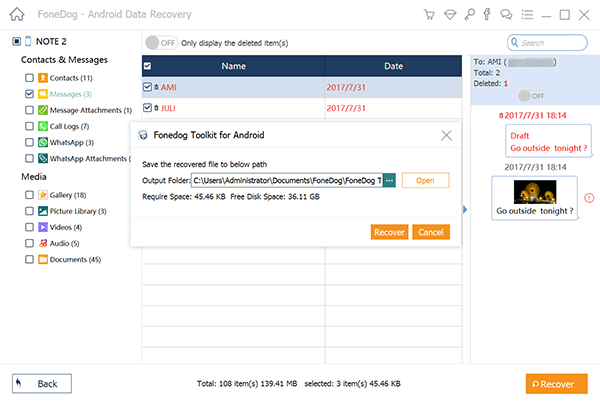
Recupera i messaggi cancellati da Samsung - Step6
A recuperare SMS cancellati è così facile quando sai di avere FoneDog Toolkit - Recupero dati Android contare su. Rende fantastica la tua intera esperienza mobile perché sei sicuro che nessuna perdita di dati può ostacolare i tuoi usi mobili giornalieri.
S-cloud è simile al funzionamento di iCloud in iOS. Puoi salvare e sincronizzare la maggior parte dei tuoi contenuti e file mobili nel cloud storage disponendone uno Samsung account. Puoi utilizzare questo account su tutti i tuoi dispositivi Samsung e sincronizzarli. Puoi anche sfruttare questa funzionalità eseguendo il backup dei tuoi SMS su S-cloud. Ecco come:
Dai un'occhiata a questa fantastica funzionalità che il tuo telefono Samsung ha aggiunto. Non c'è più motivo per perdere mai più il tuo SMS. Puoi recuperarli in qualsiasi momento utilizzando il tuo account Samsung.
Un altro strumento gratuito che Samsung offre è Samsung Kies che è simile a iTunes. Puoi facilmente creare backup di tutti i dati e i contenuti del tuo telefono semplicemente accedendo a Samsung Kies e collegando il tuo telefono Galaxy. È anche un archivio completo per tutti i tuoi file come contatti, messaggi di testo, media, documenti e altri. È possibile fare riferimento a queste guide su come utilizzare Samsung Kies:
Step1. Scarica Samsung Kies sul tuo computer
Ogni modello di Samsung Galaxy ha la sua versione di Samsung Kies, quindi assicurati di scaricare e installare la versione corretta e la versione disponibile per il sistema operativo del tuo computer.
Step2. Collega il telefono Samsung Galaxy
Usando un cavo USB, collega il telefono Samsung al computer e avvia Samsung Kies. La connessione verrà rilevata automaticamente da Samsung Kies e vedrai il messaggio sullo schermo.
Step3. Fai clic su Backup e ripristino
Quando il programma ha rilevato il telefono, fare clic sulla scheda Backup e ripristino per visualizzare gli elenchi di file con cui è possibile eseguire il backup. Trova e fai clic su Messaggi tra le opzioni di backup indicate.
Step4. Backup in corso
L'intero backup verrà eseguito subito dopo aver fatto clic su Backup e il completamento del processo potrebbe richiedere del tempo. Al termine del backup, verrà visualizzata una schermata popup con notifiche.
Puoi anche prendere in considerazione l'utilizzo di Samsung Kies per eseguire il backup di contatti, foto, video e molto altro. È comodo avere un posto dove archiviare tutti i contenuti del tuo Samsung Galaxy. Non è necessario cercare altrove; Samsung ti ha già coperto, quindi perché non approfittarne?
A recuperare SMS cancellati è solo una delle tante cose FoneDog Toolkit - Recupero dati Android può fare. Questo strumento professionale ci aiuta a goderci meglio i nostri smartphone non avendo paura della perdita di dati. Sappiamo quanto possa essere tragica la perdita di dati FoneDog Toolkit - Recupero dati Android ha completamente cambiato il volto del gioco nella tecnologia mobile. Quindi, nel caso in cui vieni scoperto in un tunnel di SMS cancellati o qualsiasi tipo di dato telefonico non ci pensi due volte, usa FoneDog Toolkit - Recupero dati Androide non te ne pentirai.
Scrivi un Commento
Commento
Android de Recuperación de Datos
Ripristina i file cancellati dai telefoni o tablet Android.
Scarica Gratis Scarica GratisArticoli Popolari
/
INTERESSANTENOIOSO
/
SEMPLICEDIFFICILE
Grazie! Ecco le tue scelte:
Excellent
Rating: 4.7 / 5 (Basato su 76 rating)